Gmail받은 편지함을 쉽게 구성하기 위해 필터 사용

최근에 DIGG Friends는 매우 활동적이었습니다.내 Gmail 계정에서 하루에 100 개가 넘는 이메일이 발송되었습니다. 친구를 추적하고 이메일을 원하지만받은 편지함을 깨끗하게 유지하는 데 혼란을 일으 킵니다 (받은 편지함 스프롤). 다행 인 것은 Gmail에 이런 종류의 솔루션이 있으며 오늘은 Gmail 편지함을 사용하여 Gmail받은 편지함을 제어하는 방법을 보여 드리겠습니다. Gmail 필터.
Gmail 필터 은 모든 Gmail 계정에서 사용할 수있는 기능으로, Gmail 계정에서 인바운드, 아웃 바운드 및 현재 이메일에 대한 규칙을 설정할 수 있습니다. 옵션은 대단히 사용하기 간단하지만 매우 견고합니다! 이메일로 거의 모든 것을 할 수 있습니다!
오늘은 "Filter"또는 "Rule"을 설정하겠습니다DIGG에서 모든 이메일을 가져와 DIGG 라벨을 적용한 다음 보관 처리하여받은 편지함에 절대 도달하지 않도록합니다. 이 설정은 위에서 언급 한 문제를 해결해야합니다 (받은 편지함에 DIGG Shout Sprawl).
DIGG에서 이메일에 라벨을 지정하고 보관하도록 Gmail 필터 설정
1. 열다 Gmail, 검사 이메일의 라디오 박스, 딸깍 하는 소리 추가 작업 드롭 다운 화살표, 딸깍 하는 소리 이와 같은 메시지 필터링
참고 : 클릭하여 필터 프로세스를 시작할 수도 있습니다 설정, 필터, 새 필터 만들기
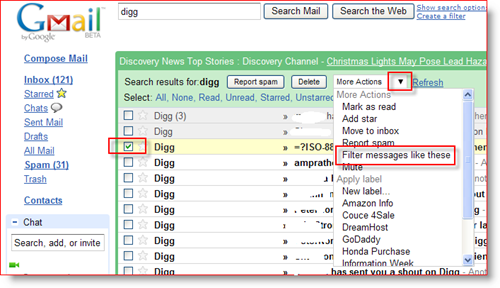
2. 필요에 따라 추가 필터링 추가 딸깍 하는 소리 다음 단계
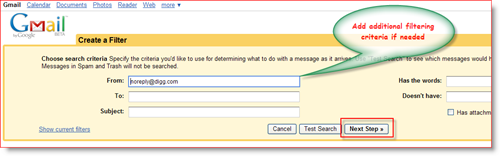
3. 검사 라디오 박스 받은 편지함 건너 뛰기 과 라벨 적용. 딸깍 하는 소리 아래쪽 화살표 라벨 선택 기존 라벨을 선택하거나 새 라벨을 클릭하여 새 라벨을 만듭니다. 이 예에서는 Digg라는 새 레이블을 만들었습니다.
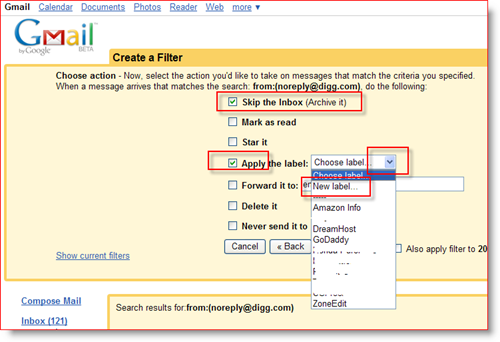
4. 마무리하려면 딸깍 하는 소리 라디오 상자 아래 XX 대화에 필터 적용 (선택 사항) 딸깍 하는 소리 필터 만들기
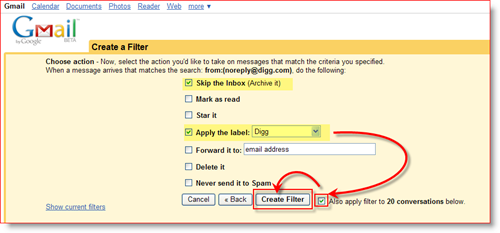
다됐다!
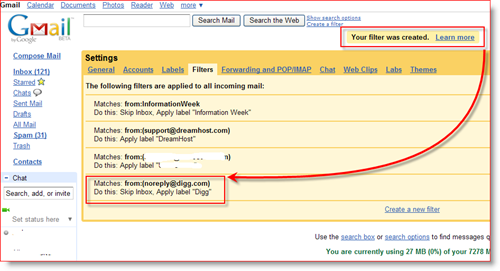
이 예에서는 에이 디그의 라벨 할당 자동으로 모든 흐름 과 미래 의 이메일 그림. 2 분만 보내서 방금 이메일을 보냈어요Digg에서 쉽게 찾을 수 있고 (매우 정리되어 있음) Digg에서받은 편지함 스프롤을 모두 줄였습니다. 더 이상 모든 이메일을 수동으로 삭제 / 라벨 할 필요가 없기 때문에 이것이 시간을 절약 해 준다고 언급 했습니까?
안녕 !!!
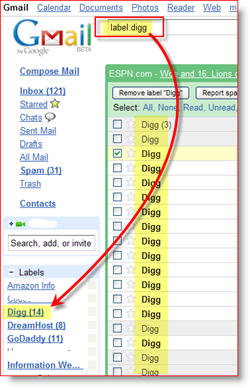
추가 질문? 코멘트? 당신의 의견을 듣고 싶습니다! 항상 그렇듯이 아래에 의견과 질문을 게시하십시오. 멋진, 근사한 커뮤니티 포럼.
태그 : Gmail, Gmail 필터, 사용 방법, 시간 절약, 전자 메일 정리










코멘트를 남겨주세요